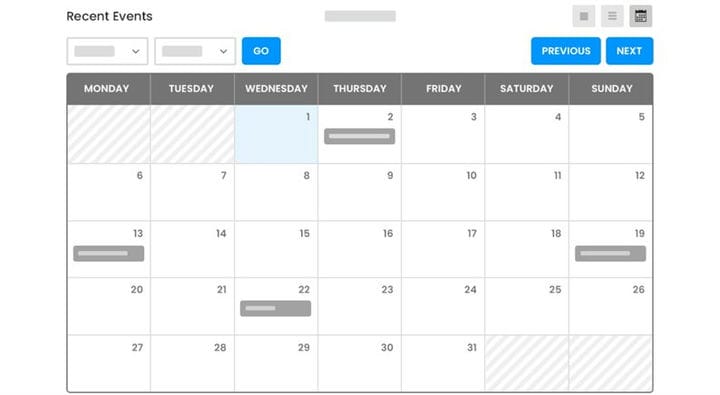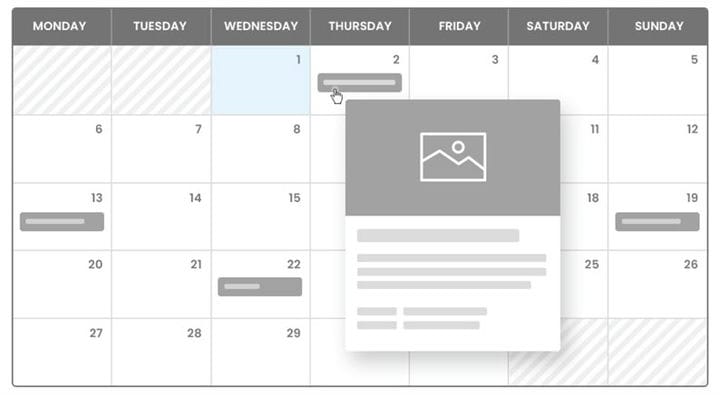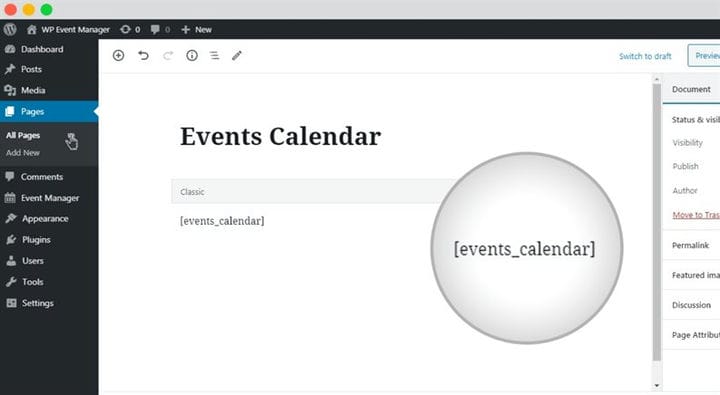Utilisation du plugin Ideal Events Calendar Ajouter des éléments d’événement instantanément
Le site Web de gestion des événements est incomplet sans le calendrier des événements. Il n’y a pas d’autre moyen approprié pour informer le public de vos événements à venir. La partie actualités et annonces peut être une alternative, mais dans le monde d’aujourd’hui, les gens préfèrent avoir une manière graphique de fournir des informations. Par conséquent, nous ne pouvons pas choisir la section actualités et annonces comme alternative au plugin de calendrier d’événements.
Comment ajouter des éléments d’événement ?
En ce qui concerne le plugin de calendrier des événements, vous obtiendrez une poignée d’options que vous pouvez utiliser pour afficher les informations. Les quelques éléments importants dont vous avez besoin pour intégrer votre calendrier dont nous discutons dans ce guide du plugin de calendrier d’événements sont :
- Date et l’heure
- Emplacement
- Conception frontale
- Couleurs etc…
L’installation est une étape facile
Vous devez rechercher le plugin Calendrier des événements sur le tableau de bord WP, où vous trouverez de nombreux plugins Calendrier des événements. Notre recommandation est d’utiliser le module complémentaire WP Event Manager nommé Calendrier des événements, et voici pourquoi :
- Facile à installer et à utiliser
- Fonctionne avec très peu de configurations
- Le plugin WP Event Manager a également d’autres modules complémentaires importants que vous pouvez intégrer plus tard selon vos besoins
- Disponibilité du shortcode pour une intégration rapide
- Disponibilité du widget de calendrier des événements à utiliser sur les pages prises en charge
Pour l’installation, une fois que vous devez trouver le plugin WP event Manager, vous devez installer le package et l’activer. Le processus d’installation et d’activation est générique pour tous les plugins WP. Une fois que vous avez terminé, vous pouvez accéder au plugin Calendrier des événements via le tableau de bord.
Éléments clés à retenir concernant les éléments que vous ajoutez à Google Agenda
N’oubliez pas l’objectif clé d’intégrer le plugin de calendrier d’événements sur votre site. Il y a peu de choses à garder à l’esprit pour décider quoi afficher et comment afficher ?
- Placez votre calendrier au bon endroit où 99% des visiteurs peuvent facilement l’atteindre.
- Utilisez des couleurs appropriées pour que, lorsque le visiteur atterrit sur votre site Web, le calendrier puisse éventuellement attirer l’attention.
- N’oubliez pas d’afficher des informations limitées mais très importantes via le plugin de calendrier des événements.
- Utilisez un motif attrayant pour représenter les jours réservés ou les jours sans événements.
Comment utiliser le plugin de calendrier d’événements ?
Le calendrier des événements est un moyen idéal pour fournir des informations très cruciales et importantes à vos visiteurs. Grâce au calendrier des événements, vos visiteurs sont informés des événements à venir et peuvent enregistrer des rappels. Ainsi, dans le cas où vos annonces ou promotions ne peuvent pas atteindre un public cible spécifique, ils reçoivent tout de même un rappel pour un événement particulier.
Vous pouvez placer le calendrier des événements à deux endroits importants, la page de destination et les barres latérales de toutes les autres pages. Il y a une bonne probabilité que le nombre maximum de visiteurs atterrisse sur la page principale du site Web, c’est donc une bonne pratique d’y avoir un calendrier d’événements.
Eh bien, le visiteur peut ne pas être en mesure de prêter attention au calendrier des événements sur la page de destination et peut-être passer à d’autres pages. Dans ce cas, WP Event Manager Plugin propose un widget de barre latérale pour le calendrier des événements. Placez le widget sur les pages fréquemment visitées par les visiteurs afin qu’il y ait très moins de chances que les visiteurs ne voient pas le calendrier des événements.
La meilleure partie du plugin de calendrier d’événements de WP Event Manager
Voici la meilleure partie qui, nous devons le dire, est totalement conviviale et c’est un nouveau design compact pour tout calendrier d’événements. Parmi les dates du calendrier, les utilisateurs peuvent facilement trouver à quelles dates des événements sont programmés, car ces parties sont marquées de différentes couleurs et motifs.
Que fera d’autre l’utilisateur après avoir su qu’il y a un événement à une date particulière ?
L’utilisateur recherchera des informations telles que le titre de l’événement, les lieux, les horaires, etc. et tout cela peut être disponible en passant simplement le curseur de la souris sur une date spécifique. Par cela, il n’est pas nécessaire de visiter la page de l’événement spécifiquement pour quelques informations.
Une fois que l’utilisateur le trouve dans son propre intérêt, il peut visiter la page de l’événement en cliquant sur la date particulière sur le calendrier des événements.
Vous connaissez le shortcode ?
Les codes courts offrent un moyen simple d’intégrer une section spécifique n’importe où sur le Web. Le plugin WP Event Manager propose un shortcode pour chaque module complémentaire dont il dispose.
Il existe donc un shortcode [events_calendar] que vous pouvez utiliser au lieu de faire des configurations complexes pour afficher le calendrier aux endroits souhaités.
Par exemple, si vous devez afficher le calendrier des événements sur une nouvelle page, il vous suffit de créer une nouvelle page, de lui donner un titre et, dans la section de contenu, d’écrire uniquement le shortcode et de le publier.
Mise en page du plugin de calendrier d’événements frontend
Peu importe combien vous avez ajouté la fonctionnalité importante à n’importe quel plugin, s’il ne dispose pas d’une interface appropriée et interactive, nous dirons qu’il y a moins de 50% de chances de succès.
En gardant cela en vue, le plugin WP Event Manager vous propose des conceptions frontales intégrées pour ceux qui ne sont pas très doués pour créer la mise en page interactive.
Vous pouvez choisir parmi les conceptions front-end après avoir évalué comment vous pouvez attirer l’attention des visiteurs.
Dernier verdict
Il n’est pas nécessaire de souligner l’importance d’avoir un calendrier d’événements sur votre site Web, car nous savons tous à quel point il vaut la peine d’avoir un calendrier d’événements interactif pour le site Web de gestion d’événements.
Il existe de nombreuses options disponibles sur le marché, mais si vous avez besoin de la bonne avec les bonnes fonctionnalités, optez pour le plug-in WP Event Manager.
N’oubliez pas les conseils que nous avons partagés avec vous sur l’objectif principal d’avoir un calendrier sur votre site Web.